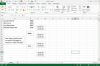Crédit d'image : Jupiterimages/Pixland/Getty Images
Contrairement à une signature écrite formelle, une signature électronique peut contenir vos informations professionnelles/personnelles et même une photo. Que vous ayez ou non une entreprise personnelle, l'utilisation d'une signature est fortement recommandée. Ce n'est pas seulement un signe de professionnalisme, mais cela rend également l'e-mail plus personnel. L'avantage de créer une signature sur votre ordinateur est que vous pouvez l'enregistrer et l'utiliser à nouveau dans vos futurs e-mails.
Étape 1
Allez sur le site Web de Microsoft Outlook et téléchargez la version d'essai gratuite si vous ne l'avez pas. Installez le programme et entrez la clé de produit pour activer le logiciel.
Vidéo du jour
Étape 2
Créer un nouveau message. Cliquez sur "Nouveau > Nouveau message" dans le coin supérieur droit. Sélectionnez "Signature > Signatures" dans la barre d'outils du courrier électronique.
Étape 3
Créez une nouvelle signature. Cliquez sur "Nouveau" sous "Sélectionner la signature à modifier". Tapez un nom pour la signature et cliquez sur "OK". Choisissez un compte de messagerie si vous en avez configuré un. Ajoutez un compte de messagerie en cliquant sur « Outils > Paramètres du compte ».
Étape 4
Personnalisez la signature. Entrez vos informations dans l'espace prévu et cliquez sur "Enregistrer". Ajoutez une image en cliquant sur l'icône de la montagne et le lien en cliquant sur l'icône de la chaîne. Cliquez sur "OK" pour fermer la fenêtre.
Étape 5
Insérez la signature. Créez un nouveau message électronique et sélectionnez « Signature > Nom de votre signature ». La signature apparaîtra dans la fenêtre de message.
Conseil
Copiez et collez la signature dans vos fournisseurs de services de messagerie Web. Vous pouvez toujours modifier la signature en cliquant sur "Signature > Signatures".